Como resolver a etiqueta de localización do traballo que non funciona no tempo de iOS 18?
A aplicación meteorolóxica de iOS é unha función esencial para moitos usuarios, que ofrece información meteorolóxica actualizada, alertas e predicións dunha ollada. Unha función especialmente útil para moitos profesionais que traballan é a posibilidade de establecer unha etiqueta "Localización de traballo" na aplicación, o que permite aos usuarios recibir actualizacións meteorolóxicas localizadas en función da súa oficina ou ambiente de traballo. Non obstante, en iOS 18, algúns usuarios atoparon problemas nos que a etiqueta "Localización de traballo" non funciona como se esperaba, xa non se actualizaba ou non se mostraba en absoluto. Este problema pode ser frustrante, especialmente para aqueles que confían nesta función para planificar o seu día de forma eficaz.
Neste artigo, exploraremos por que a etiqueta de localización do traballo pode non funcionar en iOS 18 Weather, os pasos que podes seguir para resolver este problema.
1. Por que a etiqueta de localización do traballo non funciona no tempo de iOS 18?
Hai varias razóns polas que a etiqueta de localización do traballo pode non funcionar correctamente en iOS 18 Weather, a continuación móstranse algunhas causas comúns:
- Servizos de localización desactivados : se está desactivada, a aplicación non pode acceder aos datos da túa localización.
- Permisos incorrectos : faltan permisos ou son incorrectos, como desactivalos Localización precisa , pode evitar actualizacións meteorolóxicas precisas.
- Versión de iOS desactualizada : Os erros nas versións antigas de iOS 18 poden causar un mal funcionamento da aplicación.
- Fallos da aplicación : problemas temporais na aplicación Tempo poden impedir as actualizacións de localización.
- Modo de enfoque ou configuración de privacidade : Estas funcións poden bloquear o acceso á localización.
- Datos de localización corrompidos : Os datos de localización obsoletos ou corruptos poden provocar lecturas incorrectas.
2. Como resolver a etiqueta de localización do traballo que non funciona no tempo de iOS 18?
Se tes problemas coa etiqueta de localización do traballo en iOS 18 Weather, siga estes pasos para solucionar o problema:
2.1 Comprobar a configuración de localización
• Servizos de localización
: Ir a
Configuración > Privacidade e seguridade > Servizos de localización
, e asegúrate de que o interruptor estea activado na parte superior.

• Permisos da aplicación meteorolóxica
: Desprácese cara abaixo para atopar o
Tempo
aplicación na lista de aplicacións baseadas na localización. Asegúrate de que está configurado para
"Mentres se usa a aplicación"
ou
"Sempre"
para permitir que a aplicación acceda á túa localización segundo sexa necesario.
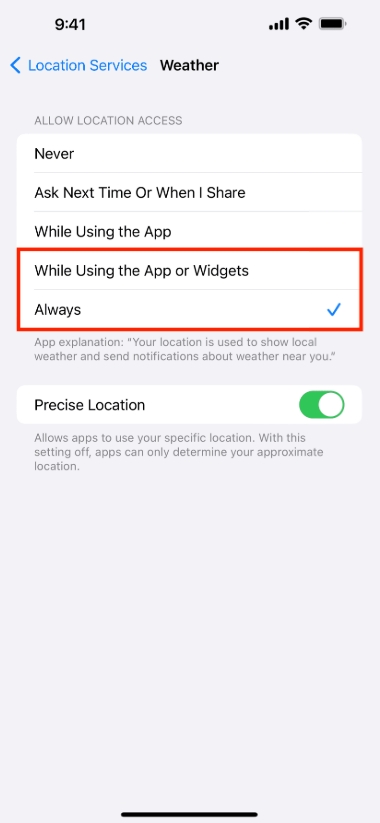
•
Localización precisa
: se queres datos meteorolóxicos máis precisos para o teu lugar de traballo, activa
Localización precisa
: Ir a
Configuración > Privacidade e seguridade > Servizos de localización > Tempo
, e activa
Localización precisa
.
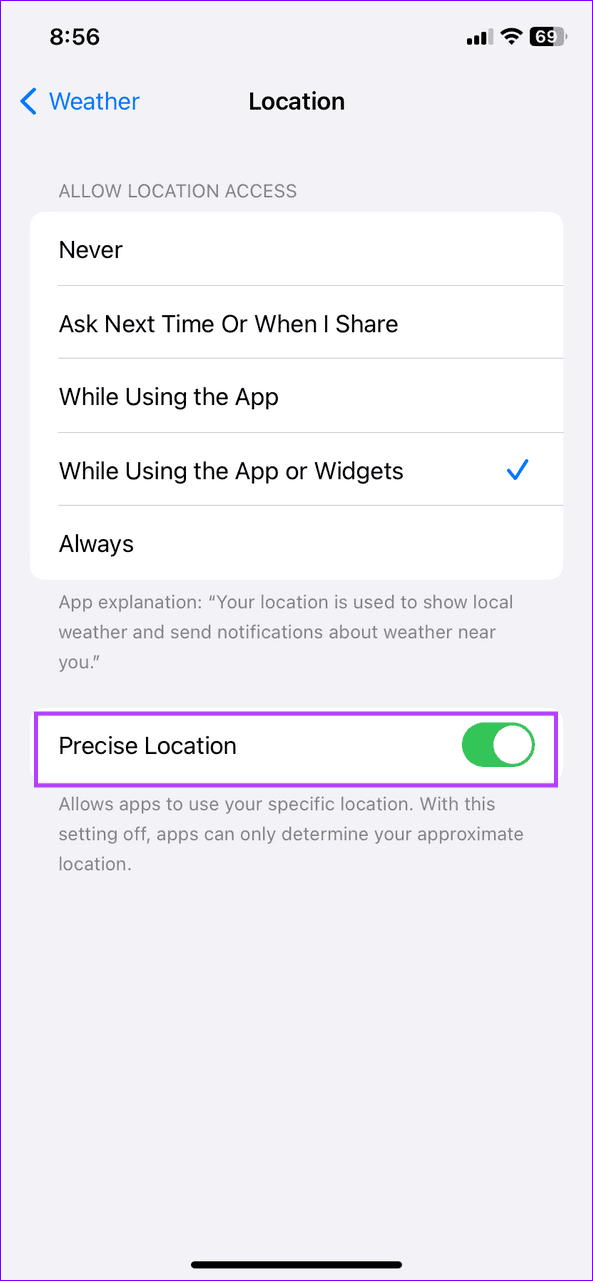
2.2 Reconfigure a localización do traballo na aplicación meteorolóxica
Ás veces, o problema pode estar coa forma en que se define a localización do traballo na propia aplicación Meteo: Abre o
Tempo
aplicación e acceda ao menú > Buscar
Lugar de traballo
e asegúrate de que estea configurado correctamente > Se a localización do traballo non aparece, podes buscar manualmente a localización tocando
Engadir
e escribindo o enderezo do teu lugar de traballo.
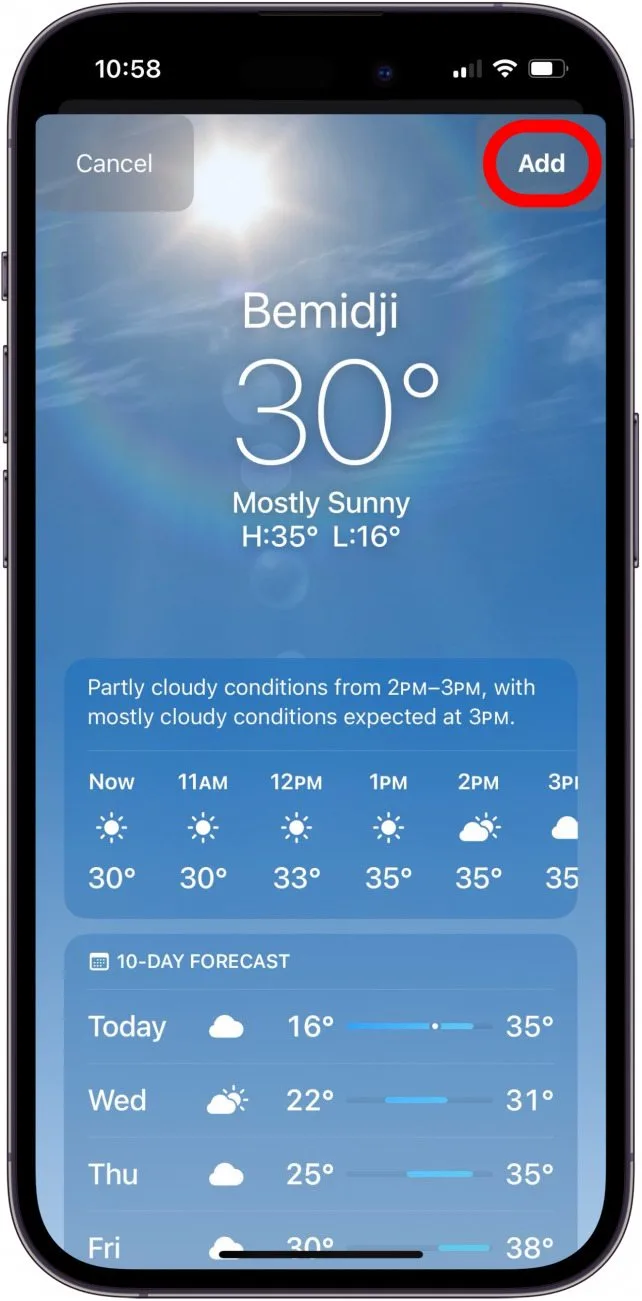
2.3 Reinicie o dispositivo
Moitas veces, un simple reinicio do teu iPhone pode resolver pequenos fallos no sistema. Reiniciar o dispositivo pode borrar a caché temporal do sistema e actualizar os datos de localización, o que pode resolver problemas coa etiqueta de localización do traballo na aplicación Meteo.

2.4 Comprobe a configuración do modo de enfoque
Se estás a usar Modo de enfoque , pode estar restrinxindo o acceso da aplicación Meteoroloxía á túa localización. Para asegurarte de que a aplicación Meteo funciona correctamente, comproba a túa configuración de Focus:
- Ir a Configuración > Foco , e asegúrate de que ningún modo (por exemplo, Traballar ou Non molestar) impida o acceso aos servizos de localización.
- Tamén podes desactivar Foco temporalmente para ver se resolve o problema.
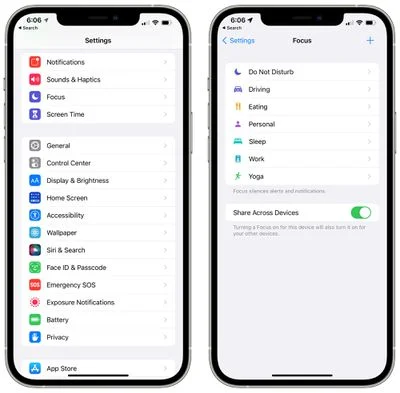
2.5 Actualiza iOS á última versión
Se estás executando unha versión obsoleta de iOS 18, pode haber erros ou problemas de compatibilidade que afecten á aplicación Meteo. Para asegurarte de que estás na última versión de iOS 18, vai a
Configuración > Xeral > Actualización de software
e comprobe se hai unha actualización dispoñible.

2.6 Restablecer a configuración de localización e privacidade
Se ningún dos pasos anteriores funciona, podes considerar restablecer a túa localización e a configuración de privacidade. Isto non eliminará ningún dato persoal, pero restablecerá a configuración relacionada coa localización á súa configuración predeterminada: Ir a
Configuración > Xeral > Tansfer ou Restablecer iPhone > Restablecer localización e privacidade > Restablecer configuración
.

3. Solución avanzada para problemas do sistema iOS 18 con AimerLab FixMate
Se probaches os pasos de resolución de problemas anteriores e o problema coa etiqueta de localización do traballo persiste, o problema pode estar máis profundo no sistema iOS, e aquí é onde aparece AimerLab FixMate. AimerLab FixMate é unha ferramenta profesional deseñada para solucionar problemas comúns do sistema iOS sen necesidade de procedementos complexos ou perda de datos. Pode reparar problemas do sistema que impiden que determinadas funcións funcionen correctamente, incluídos os servizos de localización e a aplicación Meteoroloxía.
Como usar AimerLab FixMate para corrixir a etiqueta de localización do traballo que non funciona no tempo de iOS 18:
Paso 1: Descarga e instala o software AimerLab FixMate no teu ordenador (dispoñible para Windows).
Paso 2: Conecte o seu iPhone ao ordenador mediante un cable USB e, a continuación, inicie AimerLab FixMate e faga clic en Iniciar en Resolver problemas do sistema iOS na pantalla principal.

Paso 3: Seleccione o Reparación estándar para continuar o proceso. Isto solucionará os problemas comúns do sistema, como os fallos do servizo de localización e os problemas da aplicación meteorolóxica.

Paso 4: Siga as instrucións en pantalla para descargar apreciar a versión do firmware para os modos do dispositivo iOS e completar o proceso de descarga.

Paso 5: Despois de descargar o firmware, FixMate comezará a resolver a localización e calquera outro problema do sistema no seu dispositivo.

Paso 6: Unha vez que se complete o proceso de reparación, reinicie o dispositivo e comprobe se a etiqueta de localización de traballo agora funciona correctamente.

4. Conclusión
En conclusión, se a etiqueta de localización do traballo non funciona en iOS 18 Weather, é probable que se deba a problemas coa configuración de localización, os permisos das aplicacións ou a fallas do sistema. Seguindo os pasos básicos de resolución de problemas, como activar os servizos de localización, axustar os permisos das aplicacións e reiniciar o dispositivo, pódense resolver a maioría dos problemas. Se o problema persiste, AimerLab FixMate ofrece unha solución avanzada para solucionar problemas máis profundos do sistema iOS, garantindo que a aplicación Weather funcione correctamente. Para unha experiencia perfecta, usando
FixMate
é moi recomendable para resolver problemas persistentes.
- Como solicitar a localización de alguén no iPhone?
- Como solucionar o erro: "Non se puido actualizar o iPhone. Produciuse un erro descoñecido (7)"?
- Como solucionar o erro "Sen tarxeta SIM instalada" no iPhone?
- Como resolver o erro "iOS 26 non se poden buscar actualizacións"?
- Como resolver o erro "Non se puido restaurar o iPhone" no 10/11/2009?
- Por que non podo obter iOS 26 e como solucionalo
- Como falsificar o Pokémon Go no iPhone?
- Visión xeral do Spoofer de localización GPS de Aimerlab MobiGo
- Como cambiar a localización no teu iPhone?
- Top 5 falsos spoofers de localización GPS para iOS
- Definición do buscador de localización GPS e suxestión de spoofer
- Como cambiar a túa localización en Snapchat
- Como atopar/compartir/ocultar a localización en dispositivos iOS?




